En esta guía, le demostraremos cómo crear una unidad de instalación USB a partir de su descarga para que pueda instalarla en varios equipos sin necesidad de volver a descargarla, realizar una instalación limpia, mantener una copia segura para la resolución de problemas y mucho más.
Todo lo que necesitas para esta guía es una copia de macOS High Sierra de Mac App Store y una memoria USB o una unidad externa de al menos 12 GB de capacidad.
NOTA: Este artículo originalmente proporcionaba instrucciones para crear una unidad de instalación USB desde una versión beta sólo para desarrolladores de macOS High Sierra. Desde entonces, se ha actualizado con las instrucciones apropiadas para el archivo…
Cómo crear el instalador de macOS High Sierra
Tabla y sumario del artículo
1) Descarga el instalador de High Sierra desde Mac App Store.
Cuando la descarga se complete y tu Mac se inicie, cierra el instalador y comprueba que sigue en la carpeta /Aplicaciones . Si se encuentra en otra parte del equipo, muévalo a la carpeta Aplicaciones. Este tutorial será un poco más fácil si deja el nombre del archivo como predeterminado: Instalar macOS High Sierra.app .
2) Inserte su memoria USB de 8 GB. Si el stick no está formateado como GUID Partition Map y Mac OS Extended (Journaled) , ejecute la aplicación Disk Utility y… Esto borrará todos los datos de la unidad.
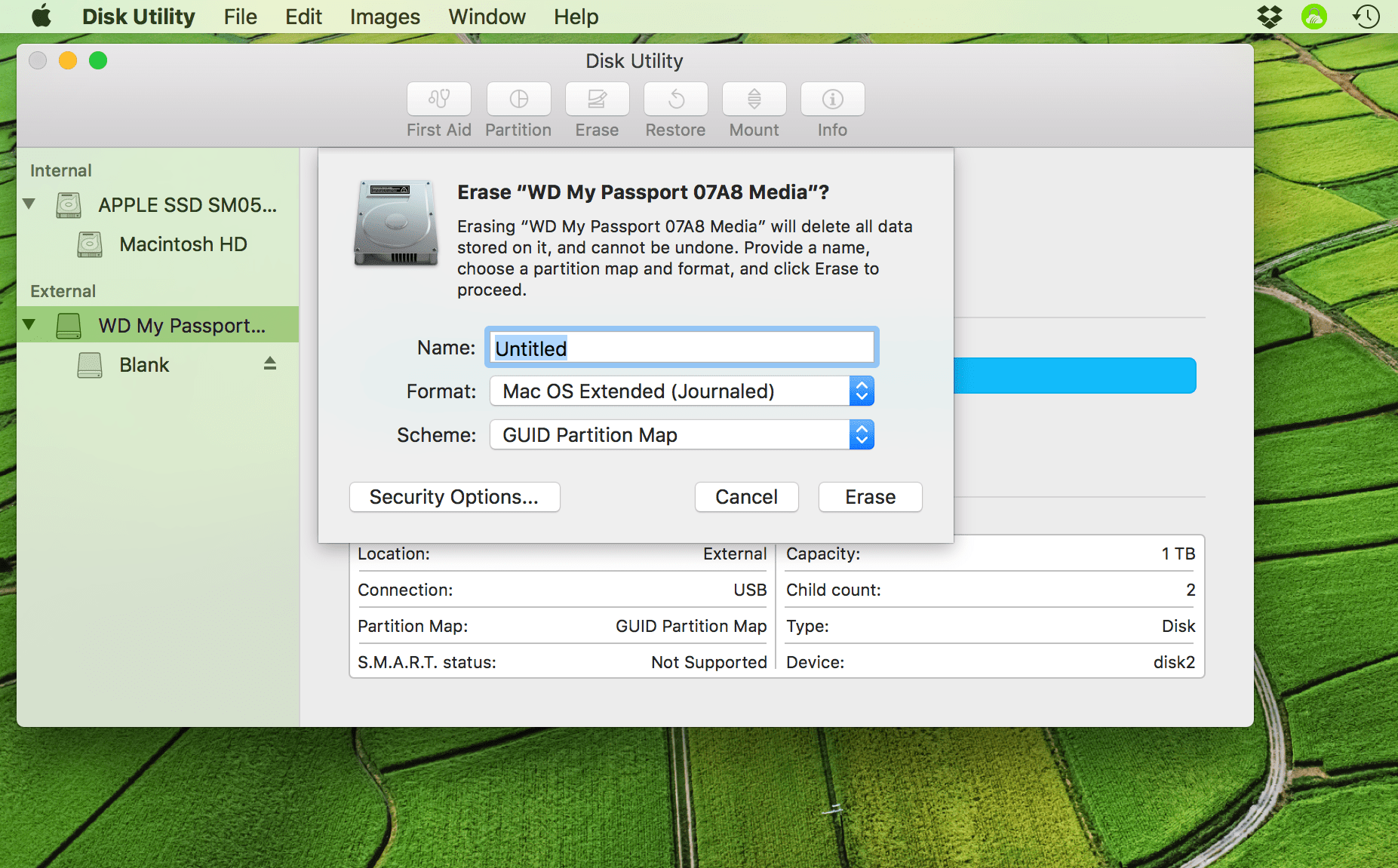
3) Nombre de la unidad USB «USB» . Esto hará que la guía sea un poco más fácil. Asegúrese de que no hay otros volúmenes montados con el mismo nombre.
4) Abra una ventana Terminal y pegue el siguiente comando para mover el instalador a la unidad USB e iniciarlo:
sudo /Applications/Install macOS High Sierra.app/Contents/Resources/createinstallmedia –volume /Volumes/USB –applicationpath /Applications/Install macOS High Sierra.app –nointeraction
5) Pulse Enter para ejecutar el comando y, si se le solicita, escriba su contraseña administrativa.
NOTA: Si ha cambiado el nombre de «Install macOS High Sierra.app» en su carpeta de Aplicaciones (o en su unidad USB recién formateada) a algo distinto de lo que le aconsejé, debe editar el comando para que refleje los nombres elegidos. Si ha movido el instalador fuera de la carpeta /Aplicaciones en contra de mi consejo, debe editar el comando para reflejar su ubicación actual.
La unidad USB se desmontará durante todo el proceso y desaparecerá del escritorio. La terminal proveerá una lectura del progreso; ¡tenga paciencia!
Una vez que los archivos han sido copiados y la unidad USB se ha hecho arrancable, la unidad volverá a aparecer en el escritorio y Terminal le informará de que el proceso ha finalizado.
Cómo usar el instalador de macOS High Sierra USB
Para utilizar el instalador USB, simplemente inserte la unidad USB y… Esto le llevará al Administrador de inicio integrado de Mac, que le permite elegir una unidad de inicio para el equipo en el momento del inicio.
Debería verse así.
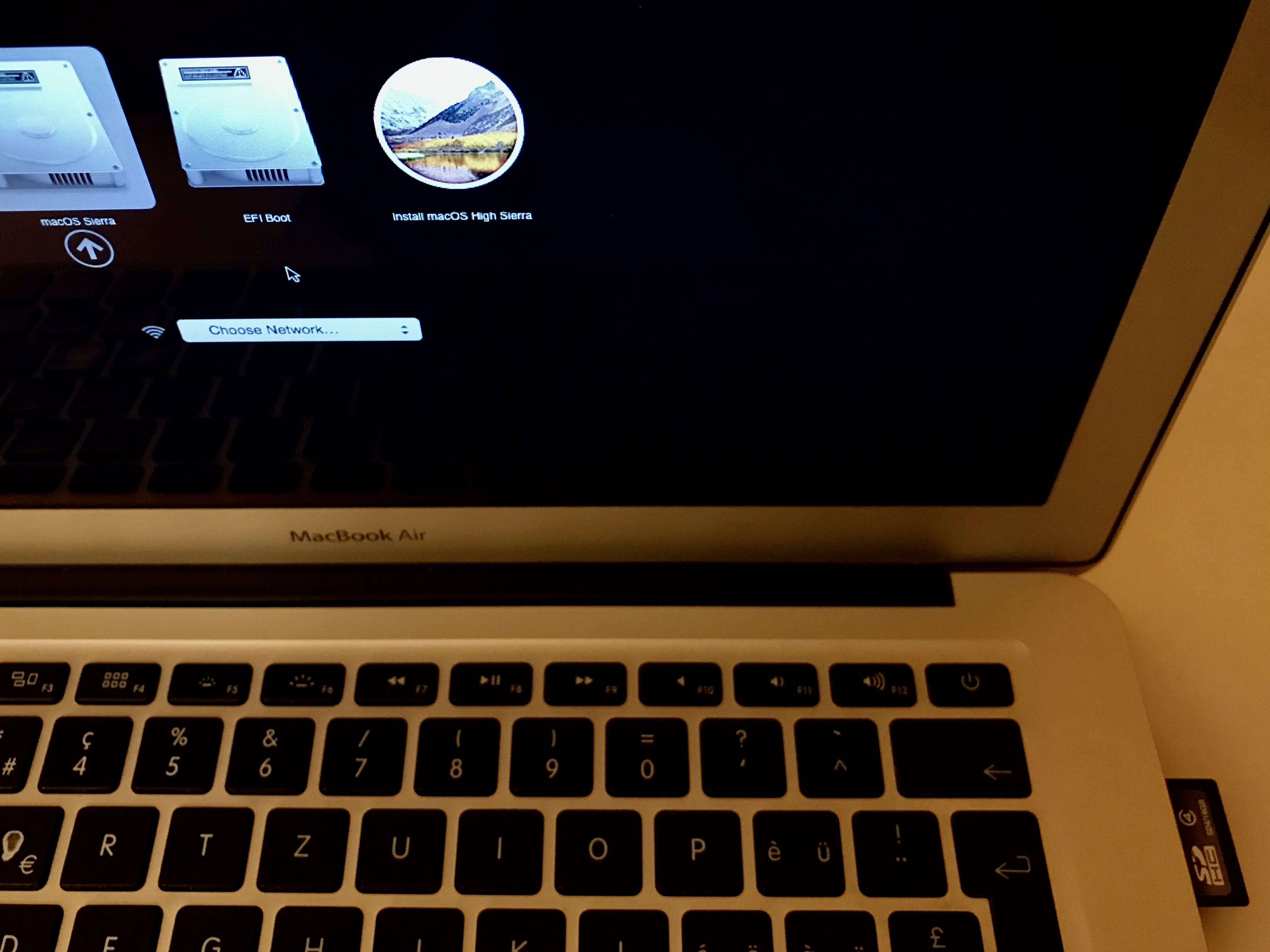
Seleccione el accionamiento «Install macOS High Sierra» con las teclas de flecha del teclado y pulse Intro. El ordenador se iniciará desde la unidad USB y lo llevará a la pantalla de instalación.
Desde allí, puede desplegar High Sierra como mejor le parezca. Arrancar tu Mac directamente desde el instalador USB también te permite formatear o reparar la unidad de inicio u otro dispositivo de almacenamiento, o acceder a otras herramientas incorporadas seleccionándolas en los menús.
Es hora de terminar!
Como se mencionó anteriormente, tener un instalador USB para macOS High Sierra le permite realizar una instalación limpia o instalar el sistema operativo en varios Mac sin tener que descargar por separado una copia del instalador desde Mac App Store para cada ordenador.
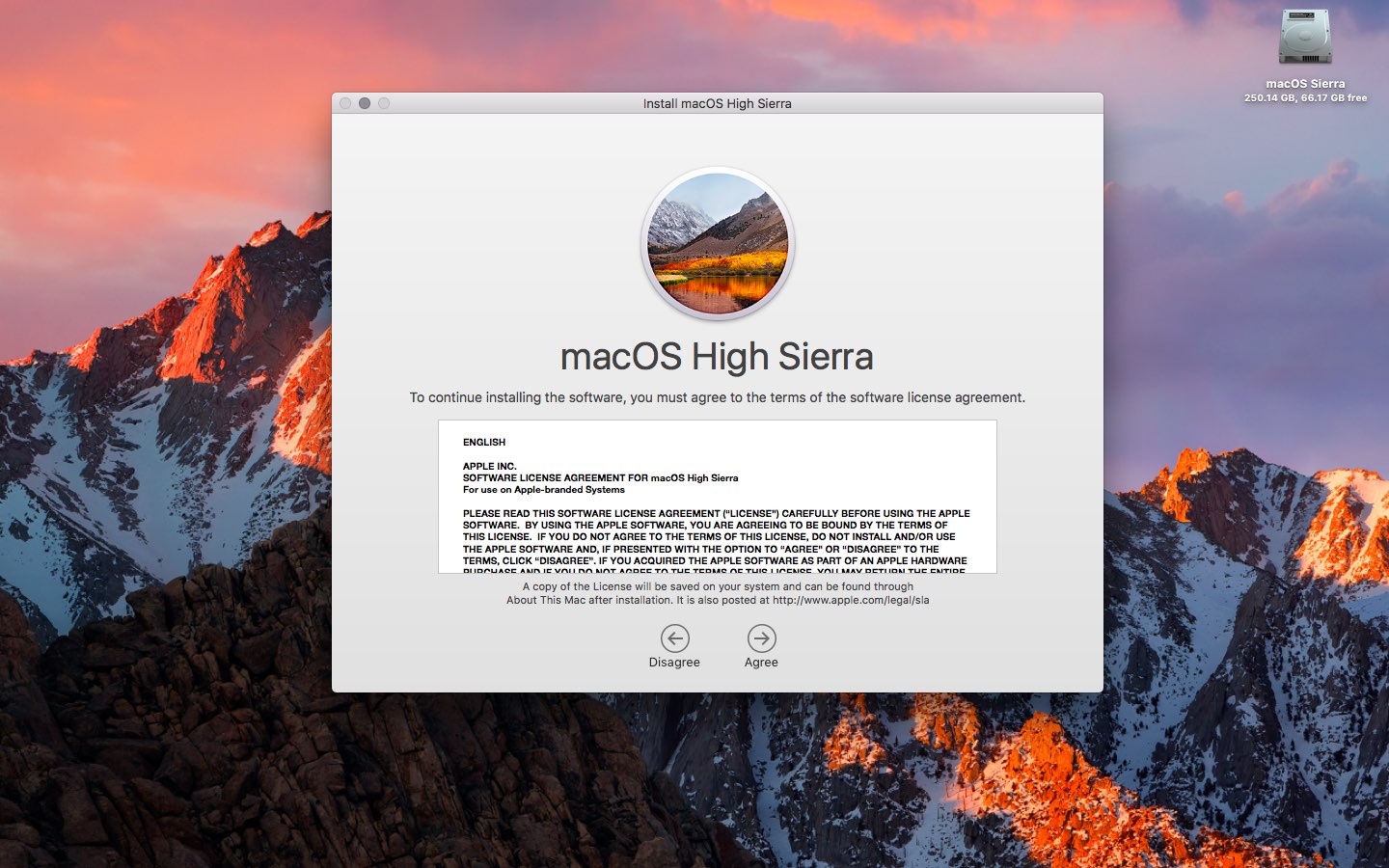
No olvide guardar la unidad USB en un lugar seguro para solucionar problemas. En caso de que tu Mac se estropee y no puedas arrancarlo en modo Recuperación, simplemente arráncalo desde tu unidad USB para reinstalar el sistema operativo o acceder a herramientas como la Utilidad de Disco o el Terminal.
¿Ha probado a instalar macOS desde una unidad USB? Si es así, me encantaría conocer su opinión hasta ahora en la sección de comentarios a continuación.

